Chaque application a des caractéristiques et des algorithmes de travail dictés par l’approche utilisée par les développeurs. Souvent, les problèmes ne surviennent pas par la faute des créateurs, mais tous les chiens y sont accrochés. Aujourd’hui, nous allons parler des raisons pour lesquelles BlueStacks n’a pas réussi à se connecter et comment résoudre un problème logiciel. Prêt à passer quelques minutes à lire du plaisir ? Ensuite, nous commençons !
À propos du programme
BlueStacks est une application qui émule un système d’exploitation mobile au sein de la plate-forme de bureau. Chaque utilisateur peut exécuter des jeux et des programmes adaptés au système d’exploitation Android. La popularité du projet s’explique par l’ensemble d’avantages suivant :
- hautes performances des applications de jeu ;
- intuitif interface utilisateur ;
- seuil bas pour apprendre les fonctionnalités disponibles ;
- multilingue.
Root of Evil
Souvent, les utilisateurs ne peuvent pas essayer l’émulateur car ils n’ont pas pu contacter les serveurs Google pour BlueStacks. Il existe plusieurs méthodes sur le Web qui nivellent le destructeur. Pour faciliter la perception, nous diviserons la suite du récit en plusieurs blocs logiques. la date et l’heure de votre ordinateur personnel. Pour ce faire, déplacez simplement le curseur dans le coin inférieur droit de l’interface et modifiez les paramètres ci-dessus. 
Antivirus et autres logiciels de sécurité
La deuxième option consiste à bloquer les capacités de Bluestack par un antivirus. Pour résoudre le problème, ouvrez le logiciel de sécurité et ajoutez l’émulateur à la liste d’exclusion.
Videz le cache
Ce type est toujours prêt à casser applications. et cela ne s’applique pas seulement à notre émulateur. Des instructions étape par étape pour résoudre le problème sont présentées ci-dessous :
- Ouvrez les paramètres Android, puis « Applications ».
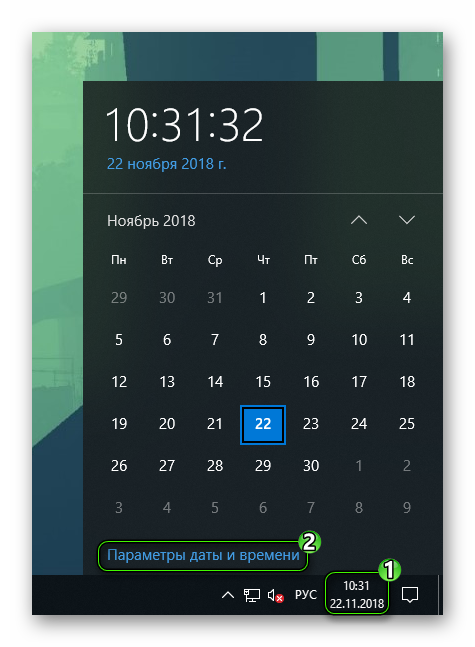
- Ensuite, sélectionnez Play Storesous « Tous ».
- Cliquez maintenant sur le bouton « Effacer le cache ».
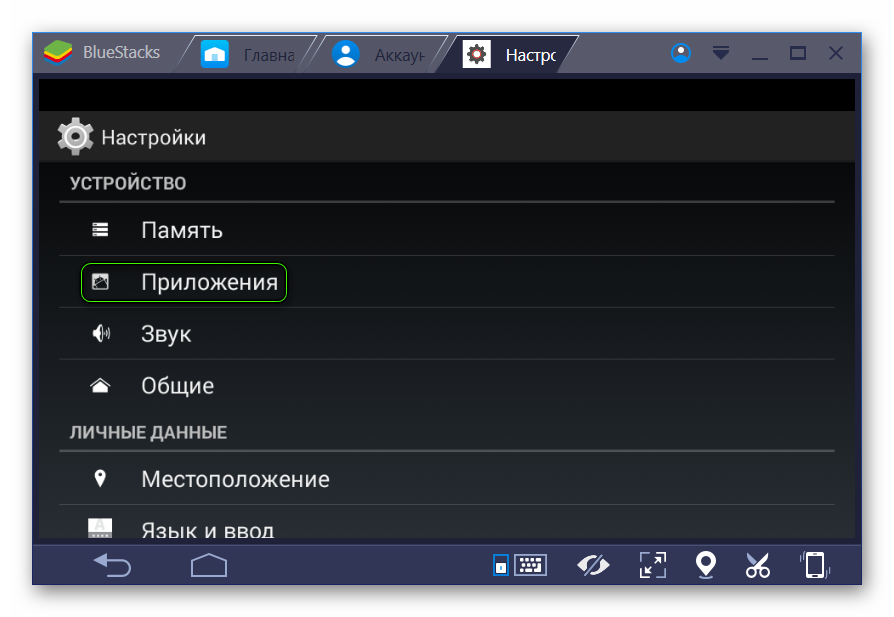
- Nous attendons la fin de la procédure et fermons la fenêtre des paramètres.
Pour résumer
Il est assez difficile d’identifier la cause du problème en raison du large éventail d’individualités dans le comportement de l’utilisateur et les paramètres du système. Cependant, une approche intégrée résout dans 99% des cas tous les dysfonctionnements.







